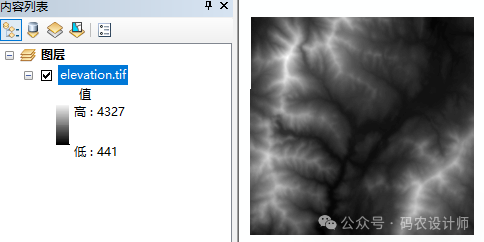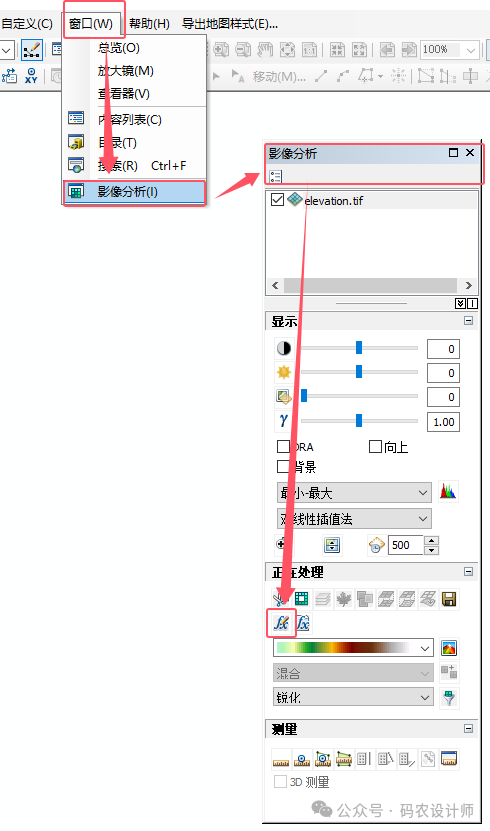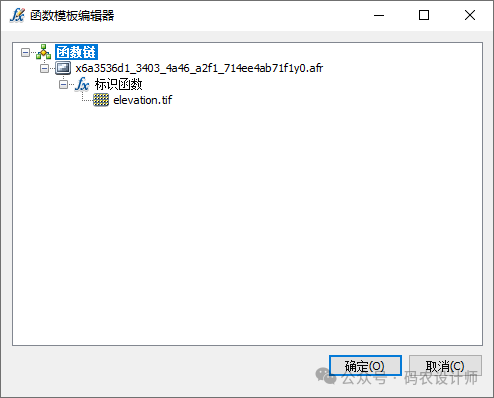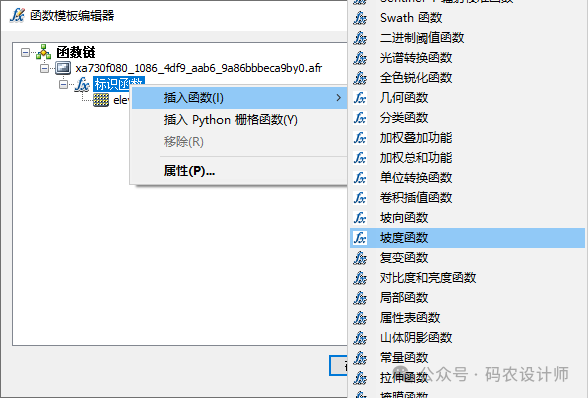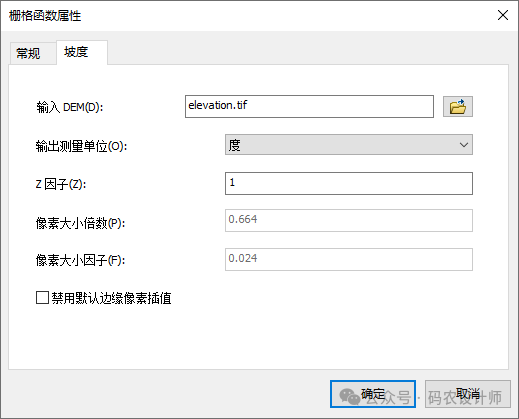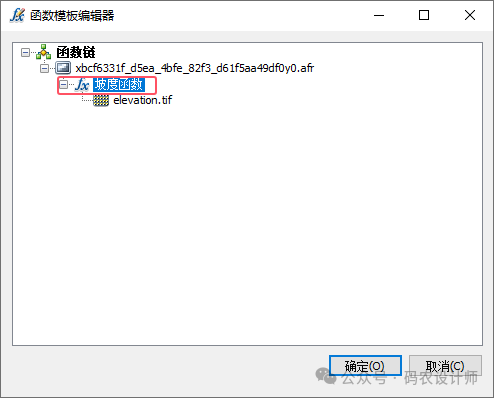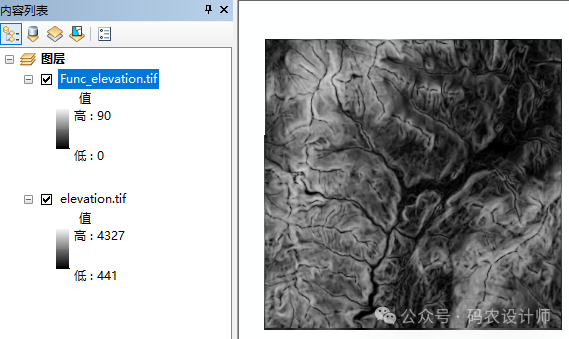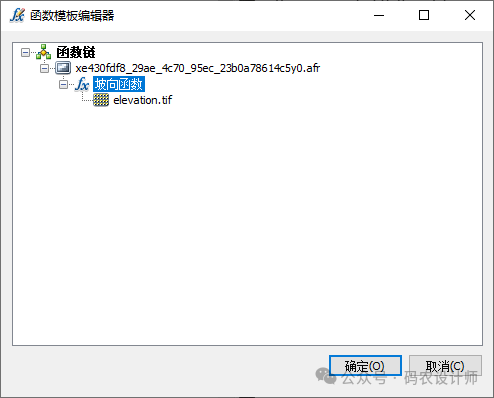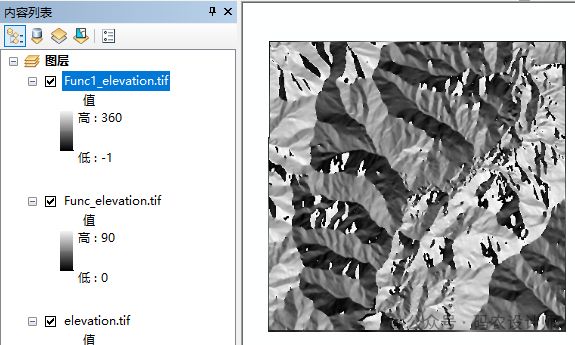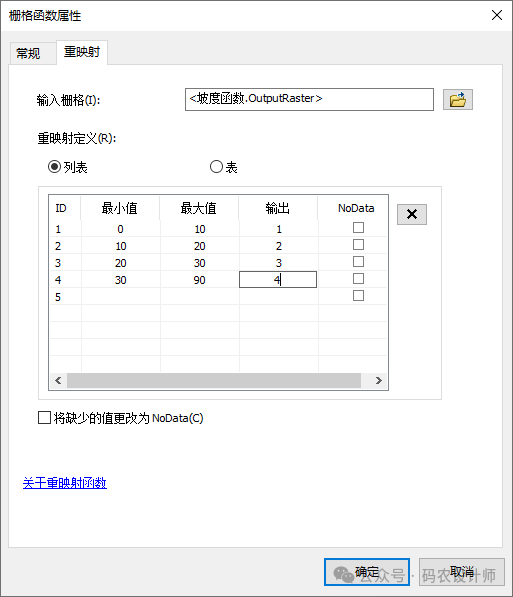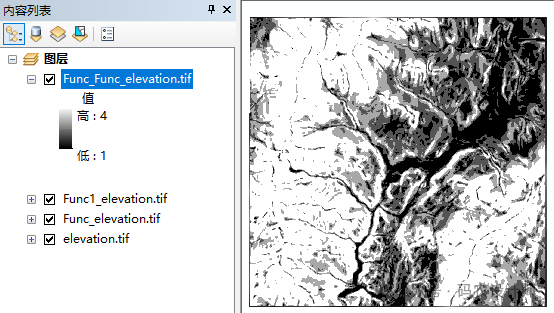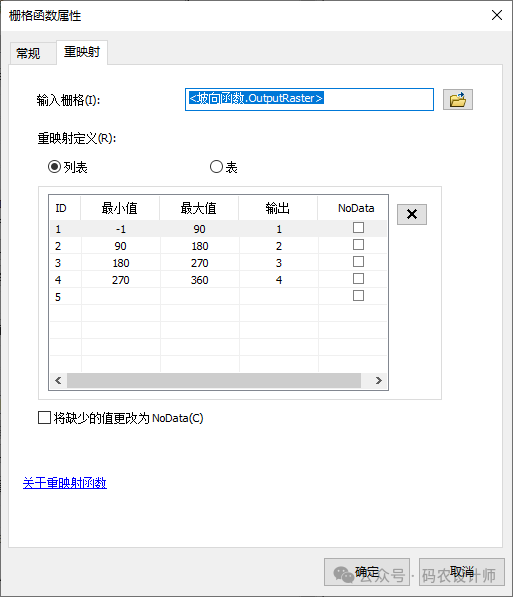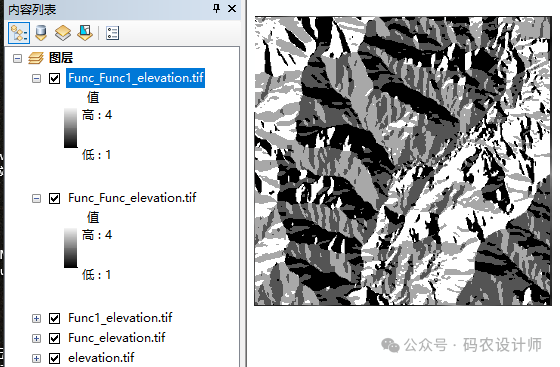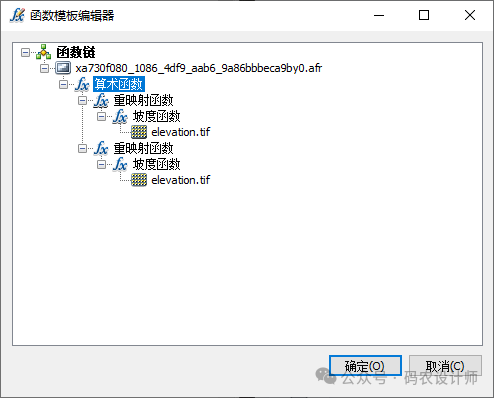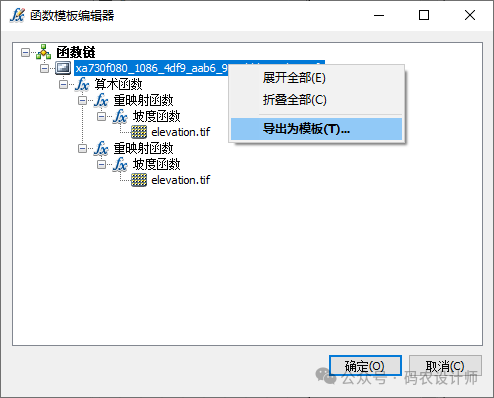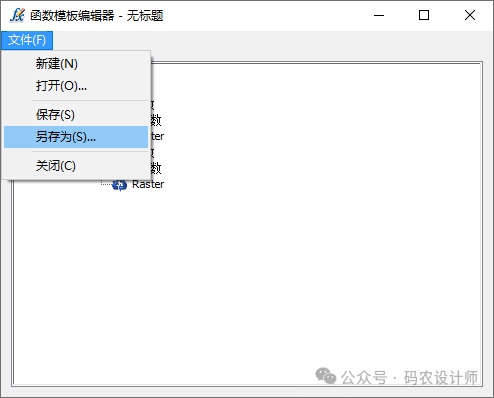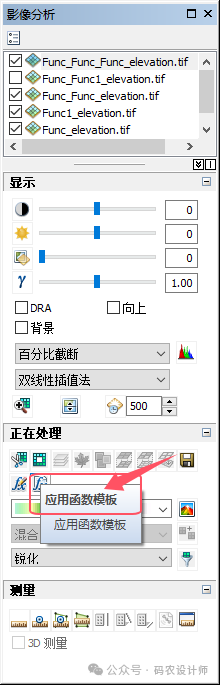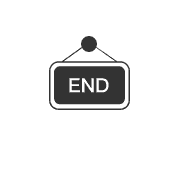本系列配套练习数据下载链接:
链接:https://pan.baidu.com/s/1y3t92SLVNToxWCPSMnpblA?pwd=mnsj提取码:mnsj
链接会经常失效,如有需要请尽快下载,如若失效,我也会在最新发布文章中更新下载链接。
栅格函数编辑器是ArcGIS平台中用于动态处理栅格数据的核心工具,支持通过可视化编程方式构建影像和栅格分析处理链(工作流),即将一系列栅格函数串联在一起的(将一个或多个函数的输出用作另一个函数的输入)。并且可以将处理链保存为可复用的栅格函数模板 (RFT)(.rft.xml或JSON格式),以便自动执行影像分析和处理。
本次将使用该栅格数据,创建以下栅格分析工作流(需要注意的是,该工作流仅作为演示示例,并不符合实际应用场景):
栅格函数编辑器是Image Analysis(影像分析)窗口的扩展功能。
在影像分析窗口选择要分析的图层后点击【添加函数】按钮,即可打开栅格函数编辑器。
栅格函数编辑器窗口打开时包含一个默认函数链。在没有其他函数时,标识函数存在。一旦添加了函数,标识函数就会消失,因为已不再需要它。
右键单击标识函数,单击插入函数,然后在函数选项卡中单击想要添加的函数(本次添加坡度函数)。
添加函数时,可以根据需要修改函数设置。每个函数可能会有几个不同的选项卡,这取决于对函数的要求。其中包括:
-
常规选项卡描述函数。选项卡为所有函数所共有。在此可以定义输出像素类型。
-
-
-
键元数据选项卡包含正在从输入栅格传递到输出栅格的任何适用信息。
设置完成后,单击确定,系统将验证函数链。如果要添加的函数会使函数链的验证失败,则不会添加它。
一旦添加了函数,标识函数就会消失,因为已不再需要它,此时函数名称会变为添加的函数。
函数模版编辑器设置完成后,点击确定,此时在窗口中会自动显示函数计算结果。
在影像分析窗口选择坡度函数(或者坡向函数)生成的栅格图层后点击添加函数按钮打开栅格函数编辑器。
右键单击坡度函数,单击插入,单击想要添加的重映射函数。该函数可根据需要更改或重分类栅格数据的像素值。
完成函数添加后,会将其插入到所单击函数的上方。此时在窗口中会自动显示函数计算结果。
重复上述步骤,为坡向函数上方添加重映射函数,并得到函数计算结果。
需要注意的是,映射列表定义仅为演示示意,并不符合实际情况。
在影像分析窗口选择坡度函数(或者坡向函数)的重映射函数生成的栅格图层后点击添加函数按钮打开栅格函数编辑器。
右键单击坡度函数,单击插入,单击想要添加的算术函数,对两个重映射栅格执行相加操作。
完成函数添加后,会将其插入到所单击函数的上方。此时在窗口中会自动显示函数计算结果。
在函数链下右键单击第一个项目,然后单击导出为模版,在弹出的对话框中单击【文件→另存为】,可以将处理链保存为可复用的栅格函数模板 (RFT)(.rft.xml或JSON格式),以便自动执行影像分析和处理。
函数模板 (*.rft.xml) 是保存的栅格函数链。如果要将函数模板应用到某栅格图层,使用影像分析窗口中的应用函数模板按钮即可。
-
在影像分析窗口中,高亮显示应用函数模板的栅格图层。
-
-
导航并选择合适的函数模板文件 (*.rft.xml),然后单击打开。
本篇文章来源于微信公众号: 码农设计师